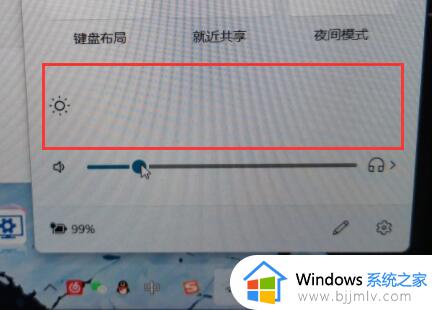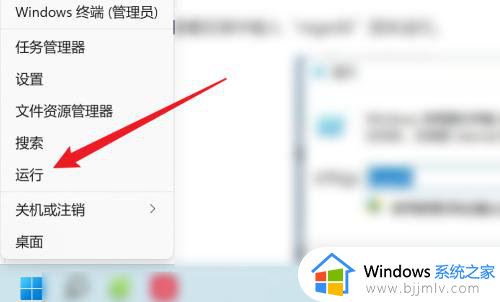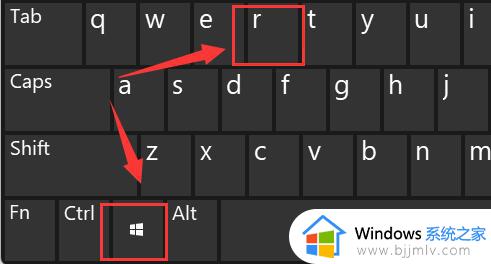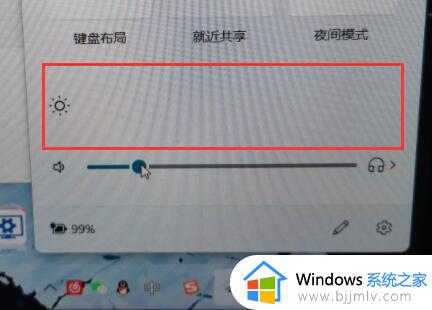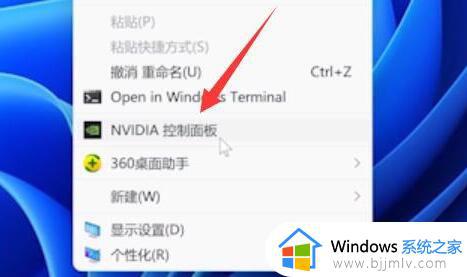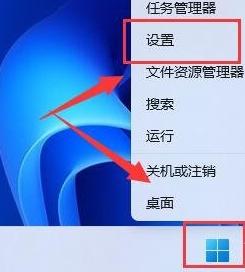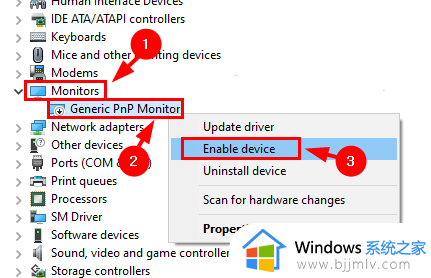win11电脑亮度调节找不到了怎么办 win11亮度调节不见了修复方案
在日常操作win11系统的过程中,我们也经常需要对电脑屏幕显示的亮度进行调整,以此来更好的适应环境光线的变化,可是最近有小伙伴却遇到了win11系统中亮度调节功能不见了的情况,对此win11电脑亮度调节找不到了怎么办呢?以下就是小编给大家分享的win11亮度调节不见了修复方案。
具体方法如下:
1、首先右键“开始菜单”打开“运行”。
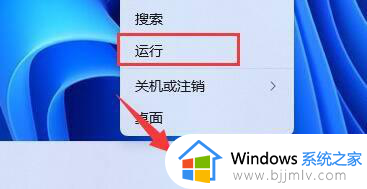
2、接着在其中输入“regedit”回车运行。
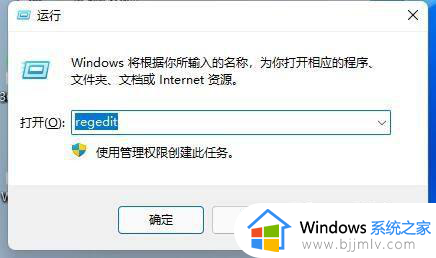
3、进入“计算机\HKEY_LOCAL_MACHINE\SYSTEM\ControlSet001\Control\Class\{4d36e968-e325-11ce-bfc1-08002be10318}”。
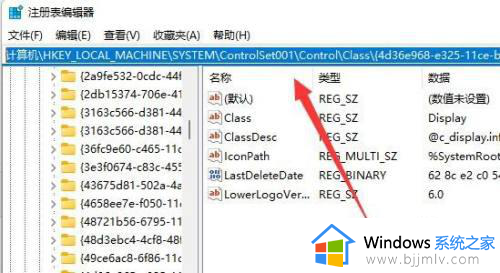
4、依次双击打开“0000”和“0001”文件夹中的“KMD_EnableBrightnessInterface2”
将他们的数值数据都更改为“0”,点击“确定”,再重启计算机就可以找回亮度调节按钮了。
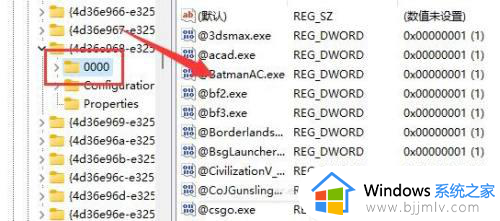
上述就是小编告诉大家的关于win11亮度调节不见了修复方案了,有遇到相同问题的用户可参考本文中介绍的步骤来进行修复,希望能够对大家有所帮助。